안녕하세요 류피스룸입니다.
문서작업을 하면서 알게 된 팁들을 정리하기 위해서
카테고리를 하나 늘려봤습니다 ㅎㅎ
처음 소개할 작업은 한글작업에서 문단의 줄을 맞추는 방법입니다.

내용은 나무위키에 있는 티스토리 개요부분을 따왔어요~
막상 설명을 위해서 글을 쓰려니 뭘 써야하나 막막하더라구요 ㅎㅎ
위의 예문에서 보면 '가, 나, 다, 라' 부분에서
정확하게 첫 글자에 맞게 줄이 맞춰져있죠?
간단하지만 만족도가 좋은 꿀팁,
지금 시작해볼게요!
포인트는 Shift!
줄 맞춤의 포인트 단축키는 Shift입니다.
Shift+Tab
: 줄 맞추는 위치를 지정하는 단축키
문단마다 줄을 맞추고 싶은 위치가 있을 거예요.
보통은 개요 작성에서 '1234'나 '가나다라'같은
번호들 다음에 줄을 맞추려고 하는 경우가 많습니다.
그렇다면 그 위치로 가서..
위의 단축키 'Shift+Tab'을 눌러주면
그 문단의 글이 줄맞춰 정렬되는 것을 볼 수 있어요!
동영상으로 확인해볼까요?
이렇게 줄을 맞추고 싶은 자리로 가서 단축키를 눌러주면 끝!
참 쉽죠~?

Shift+Enter
: 줄 맞춰서 다음 단락 시작하기
줄글로 이어서 적는 경우에는
위의 방법으로 위치만 지정해주면 되는데요.
글을 작성하다보면
엔터키를 치는데 줄이 조금 어긋나는 경우가 있어요!!
티가 안나면 상관없지만
막상 보이기 시작하면 계속 신경쓰이죠 ㅠㅠ
이럴 때도 단축키를 활용해서
줄을 딱!! 맞춰줄 수 있어요.
위의 영상에서 볼 수 있듯이
단락을 변경할 위치에서
단축키 'Shift+Enter'를 눌러주면 됩니다.
단락이 바뀌어도 미리 지정해둔 줄맞춤 위치에 맞춰지는 모습을 볼 수 있어요.
쉽게 활용할 수 있겠죠?ㅎㅎ
간단한 단축키지만 깔끔한 문서작업을 도와줄 수 있는 기능이에요.
사실 이 단축키는 '내어쓰기'라는 기능을 활용한 거예요.
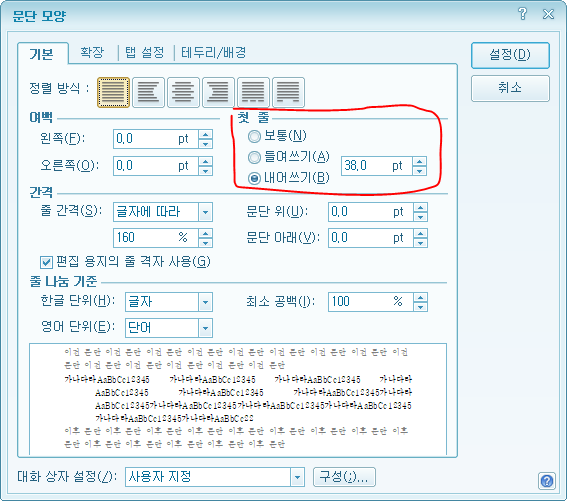
줄맞춤을 한 위치에서 문단 모양을 확인해보면
첫 줄에 내어쓰기가 되어있는 것을 볼 수 있습니다.
그렇다면 내어쓰기를 지정해주면 아래로 다 맞지 않겠어?
하는 분들이 계시는데요.
한글에서는 기본적으로 글자 수에 따라서 글자 간격을 보정해주기 때문에
여러 글을 쓰다보면 위치가 조금씩은 다르기도 해요.
그래서 글을 써둔 뒤에 줄맞춤을 하려고 하면 약간의 오차가 있죠.
그래서 조금 안맞다는 느낌이 있을 때는
그 위치에서 다시 줄맞춤을 해주면 됩니다!
계획서나 보고서를 쓸 때
띄어쓰기로 이 부분을 맞추다보면 약간씩 어긋나는 부분이 신경쓰이는 분들!
이렇게 줄을 깔끔하게 맞춰주면
쓰는 사람은 뿌듯함을!
보는 사람은 편안함을!
느끼실 수 있을거예요.

'일상다반사 > 문서작업 팁' 카테고리의 다른 글
| 엑셀 _ 어디서나 문서작업을 이어서! Part.1(구글 스프레드 시트) (0) | 2022.04.08 |
|---|---|
| 엑셀 _ 원하는 데이터만 골라서!(필터 설정하기) (2) | 2022.04.07 |
| 엑셀 _ 원하는 부분만 표시하기(인쇄영역 설정) (2) | 2022.04.07 |
| 엑셀 _ 목록만들기(이름설정/데이터 유효성검사) (2) | 2022.04.04 |
| 엑셀 _ 셀 강조하기(조건부서식 / 셀 값 찾기 / 옆 셀 기준으로 강조하기) (2) | 2022.03.28 |